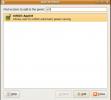Hvordan organisere TV-serier og filmer på Linux med Tiny Media Manager
Tiny Media Manager er et utmerket program for Windows, Mac og Linux som lar brukere enkelt administrere TV-serier og filmfiler ved å laste ned metadata, cover-art, ratings og mer. I denne guiden skal vi gå gjennom hvordan du kan organisere TV- og filmfilene dine på Linux med Tiny Media Manager.
Installer Tiny Media Manager
TinyMediaManager-applikasjonen krever at Java 1.8 kjører på Linux. Før du prøver å laste ned appen, vennligst følg vår dyptgående guide hvordan du installerer og konfigurerer Java Runtime-miljøet på Linux. For best resultat, prøv også å bruke den offisielle Oracle Java-utgivelsen og ikke OpenJDK.
Når du har startet Java Runtime på Linux-PCen din, er det på tide å gå videre til å installere Tiny Media Manager på Linux. For å starte installasjonsprosessen, åpner du terminalvinduet ved å trykke på Ctrl + Alt + T eller Ctrl + Shift + T på tastaturet. Deretter bruker terminalvinduet åpent wget last ned kommando for å få tak i den nyeste utgivelsen av TMM på din Linux-PC.
wget https://release.tinymediamanager.org/v3/dist/tmm_3.0.5_linux.tar.gz
La TMM TarGZ-filen lastes ned til din Linux-hjemmekatalog via wget kommando. Når nedlastingsprosessen er fullført, bruk kommandoene nedenfor for å trekke ut TMM TarGZ-filen fullt ut.
mkdir -p liten-mediesjef
tar xvf tmm_3.0.5_linux.tar.gz -C ~ / tiny-media-manager
Når Tiny Media Manager-filene er trukket ut, er det trygt å slette TarGZ-filen. Bruker rm kommando, fjern den nedlastede TMM TarGZ.
rm tar xvf tmm_3.0.5_linux.tar.gz
Deretter flytter du terminalvinduet til den nye mappen "bittesmå media-manager" med CD som alt innholdet i TMM TarGZ-filen er der.
cd bittesmå mediesjef
Inne i katalogen for "liten-medie-manager" kan du kjøre Tiny Media Manager-appen ved å kjøre "TinyMediaManager.sh" -skriptfilen.
./tinyMediaManager.sh
Alternativt åpner du opp Linux-filbehandleren, dobbeltklikker du på “bittesmå media-manager” og dobbeltklikker på “bittesmå MediaManager.desktop” -filen for å kjøre appen.
Legg til mediesamling til Tiny Media Manager
Første gang du kjører Tiny Media Manager-applikasjonen på Linux-skrivebordet ditt, vises en popup-vindu. Denne popup-en er en installasjonsveiviser og er designet for å ta deg gjennom den første installasjonsprosessen for appen. Følg veiviseren, og bruk den til å konfigurere ønsket tema, skrift osv.
Etter å ha gått gjennom den første installasjonsveiviseren for Tiny Media Manager, følg trinn-for-trinn-instruksjonene nedenfor for å lære hvordan du legger mediesamlingen til appen.
Trinn 1: finn "Innstillinger" -knappen i appen og klikk på den med musen for å få tilgang til "Innstillinger" -området til Tiny Media Manager.
Steg 2: Finn "Filmer" på sidefeltet i "Innstillinger" -appen, og klikk på den med musen. Finn deretter alternativet “Datasource & NFO” og velg det med musen.
Trinn 3: Inne i filmens “Datasource & NFO”, finn “Source” -boksen, og klikk på “+” -knappen. Bruk deretter brukergrensesnittet for å legge til filmmediemappen din i Tiny Media Manager.

Trinn 4: Gå til "Innstillinger" -siden, finn "TV-serier", og klikk på den med musen. Velg deretter "Kilde" med musen for å gå til TV-kildeområdet.
Trinn 5: I TV-kildeområdet finner du “+” -knappen, og klikker på den med musen for å få frem dialogboksen med åpen fil. Bruk dialogboksen med åpen fil for å legge til TV-show-mappen din i Tiny Media Manager.

Trinn 6: Klikk på "Lukk" -knappen for å gå ut av "Innstillinger" -vinduet i Tiny Media Manager.

Når du har lagt til TV-programmene og filmer-mappen til Tiny Media Manager, velger du kategorien "Filmer" eller "TV-serier", etterfulgt av "Oppdater kilder" -knappen. Ved å klikke på "Oppdater kilder" -knappen, vil Tiny Media Manager skanne filene dine og legge dem til appens database. Vær tålmodig under denne prosessen, da det vil ta litt tid.
Organiser mediefiler i Tiny Media Manager
Administrering av mediefiler i Tiny Media Manager-applikasjonen er forfriskende enkelt, ettersom appen tar seg av alt det harde arbeidet. Hvis du vil organisere mediefilene dine med appen, velger du "Filmer" eller "TV-serier". Trykk deretter Ctrl + A for å velge alle mediene på listen. Klikk deretter på “endre navn” -knappen.

Ved å klikke på "endre navn" -knappen vil Tiny Media Manager automatisk gi nytt navn til alle mediefiler, og sortere dem i hyggeligere, mer organiserte mapper.
Få medieinfo
Bortsett fra å organisere mediefiler, kan Tiny Media Manager også finne omslagskunst og medieinformasjon for TV-serier og filmer. Følg trinn-for-trinn-instruksjonene nedenfor for å lære hvordan du får medieinfo i Tiny Media Manager.
Trinn 1: Velg "Filmer" eller "TV-serier" -fanen i Tiny Media Manager med musen.

Steg 2: trykk Ctrl + A for å velge alle mediene på listen. Eller velg individuelle ved å klikke på dem med musen.
Trinn 3: Velg knappen "Søk og skrap", etterfulgt av "Søk og skrap utvalgte filmer" eller "Søk og skrap utvalgte TV-serier."
Trinn 4: Bruk skjermgrensesnittet på skjermen for å velge riktig medieinfo for mediet ditt.

Når appen er ferdig med å finne medieinfo, er det ingenting igjen å gjøre og trenger ikke å redde noe. Tiny Media Manager skriver automatisk informasjonen til filens plassering.
Søke
Siste Innlegg
Fremskynde OpenOffice med enkle minneinnstillinger
Hvis du er en Linux-bruker, er det beste tilgjengelige originale ve...
Deaktiver automatisk søvn for å forhindre at bærbar datamaskin sover i Ubuntu
La meg først presentere deg rollen som Applets i Ubuntu. Appleter e...
Hvordan skjule partisjonsikoner på Ubuntu Desktop
Hver gang Ubuntu er installert, vises ikonene for alle monterte par...